Slik reparerer du Microsoft Office 365-installasjonen

Microsoft Office-applikasjoner vil på et eller annet tidspunkt gå i stykker. Hvis dette skjer med deg, ser du hvordan du kjører reparasjonsverktøyet i Office 365.
Microsoft Office-applikasjoner på et tidspunkt elleren annen vil bryte. Eksempler inkluderer applikasjoner i suiten som ikke åpner, svarer eller feilmeldinger. Heldigvis inneholder suiten verktøy du kan bruke til å fikse denne typen problemer.
Nylig hadde jeg ikke noe problem med Outlooklansering i det hele tatt; den ble bare sittende fast på splash-skjermen. Deaktivering av tillegg hjalp heller ikke. Så jeg vendte meg til det nest beste alternativet som er å reparere Office. Microsoft foredlet reparasjonsalternativene med Office 365-utgivelsen basert på Click-to-Run-teknologi som gjør det enkelt å få tilgang til reparasjonsfiler over internett, uten å måtte installere medier.
Reparer Microsoft Office 365
Begynn med å åpne programmer og funksjoner i kontrollpanelet. I Windows 10 kan du komme dit ved å trekke opp den skjulte hurtigtilgangsmenyen.
Når du er der, velger du Microsoft Office 365 i programlisten og deretter Endre / reparere på kommandolinjen.
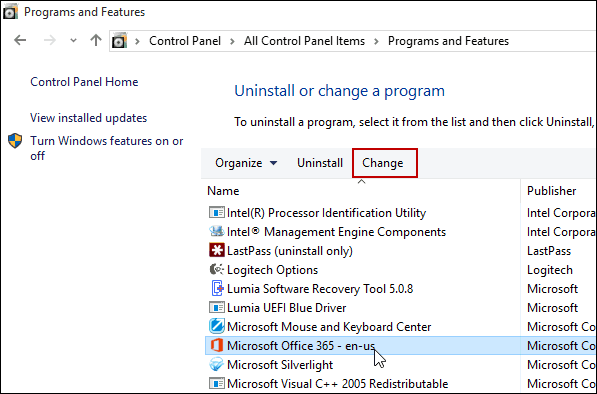
Vent nå mens reparasjonsveiviseren starter.
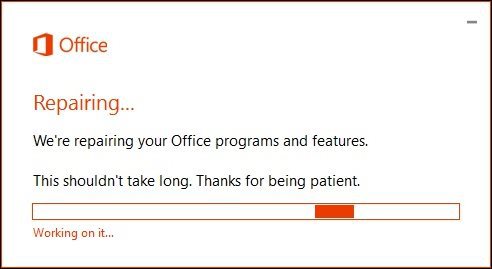
Velg hvilken type reparasjon du ønskerutføre. Avhengig av alvorlighetsgraden eller tilgjengeligheten til internettforbindelsen din, kan du prøve det første alternativet, Quick Repair, som er mye raskere og prøver å løse problemet uten datatilkobling.
Hvis det ikke løser problemet, kan du gå tilbake og prøve alternativet Reparasjon online. For mitt spesielle problem måtte jeg til slutt bruke online reparasjonsalternativet.
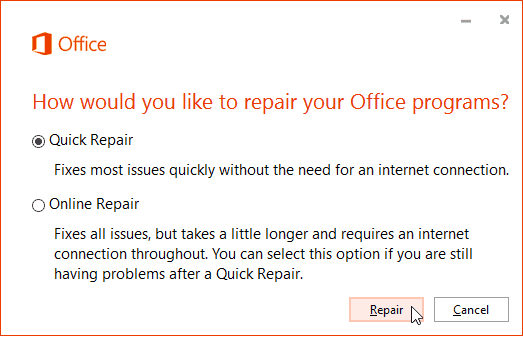
Reparasjonsprosessen går rett fram etter veiviseren. Merk at du må lagre arbeidet ditt og lukke alle Office-programmer først, og klikk deretter Reparer.
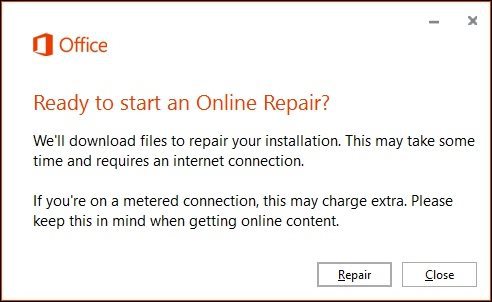
Vent deretter mens reparasjonsprosessen kjører.
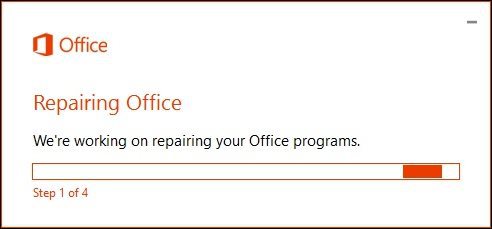
Du vil merke at reparasjonsopplevelsen ligner på en ny installasjon. Hvor lang tid det tar vil avhenge av tilkoblingshastigheten din og hva problemet er.
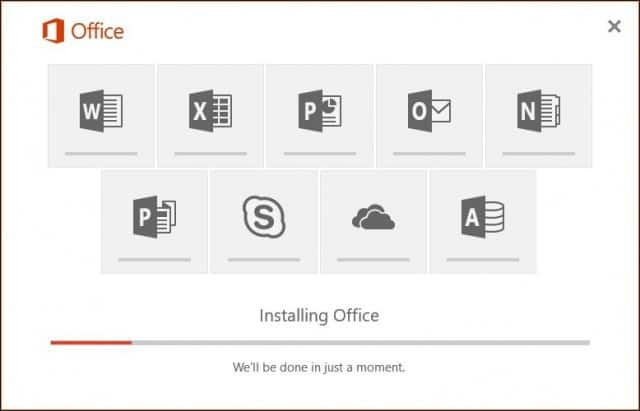
Du vil se Office-appene dine lyse opp i hver sin farge mens reparasjonen er fullført.
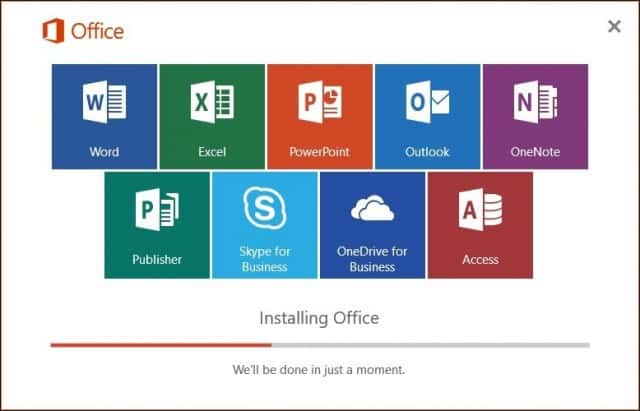
Når installasjonen er fullført, start datamaskinen på nytt bare for å være sikker og starte appene dine og bekrefte om problemet du hadde er løst.










Legg igjen en kommentar